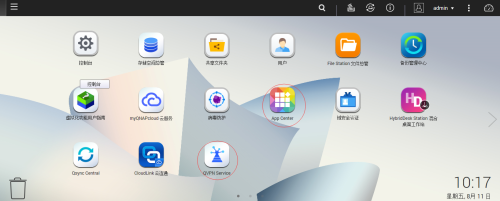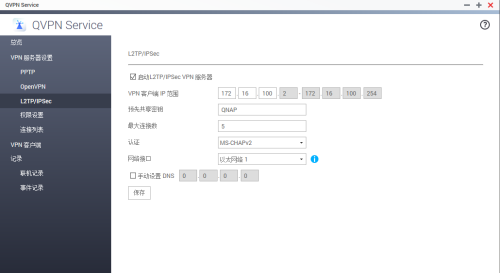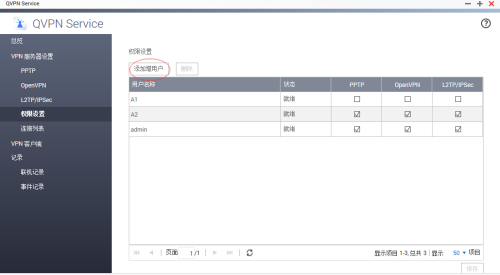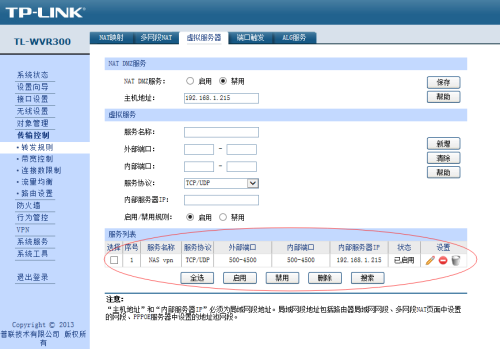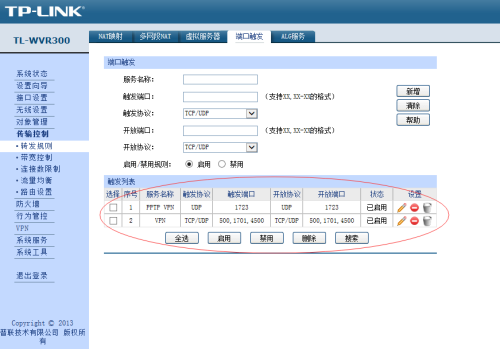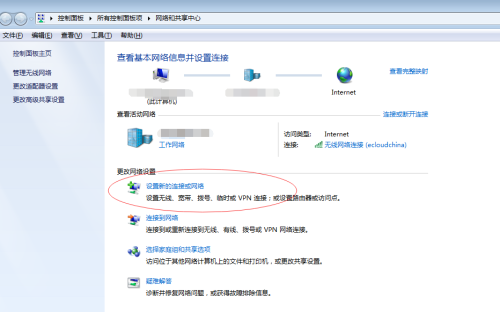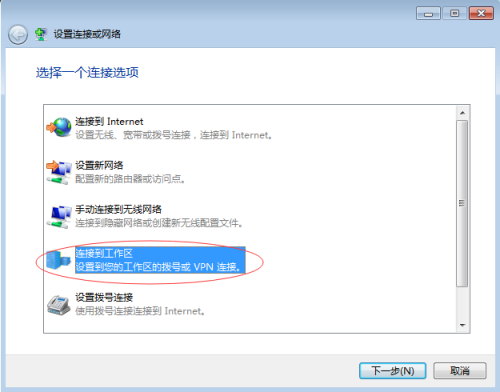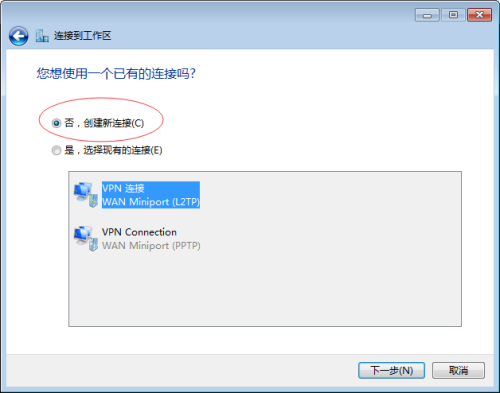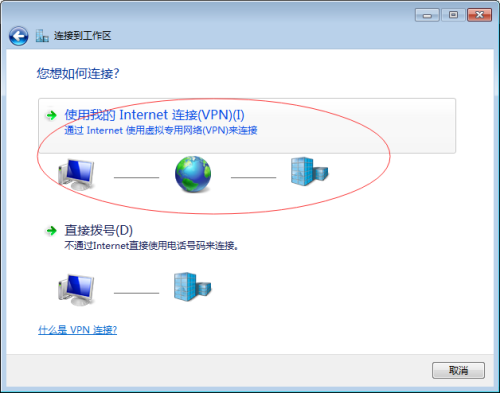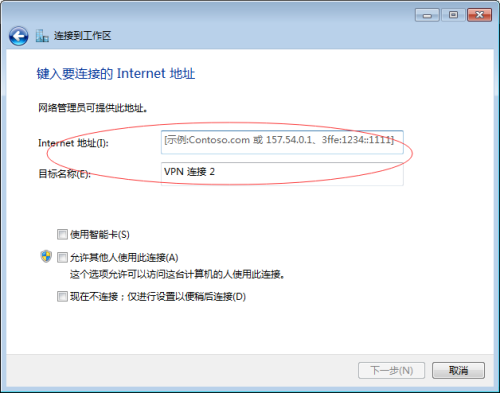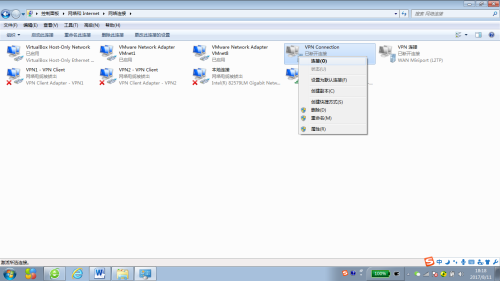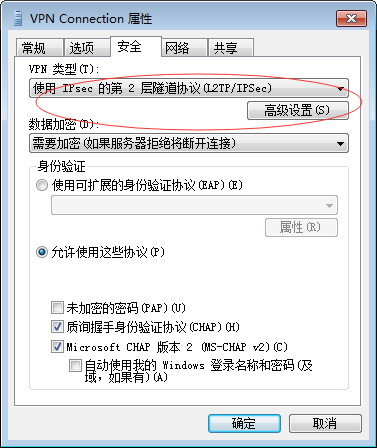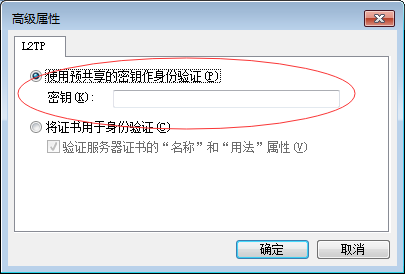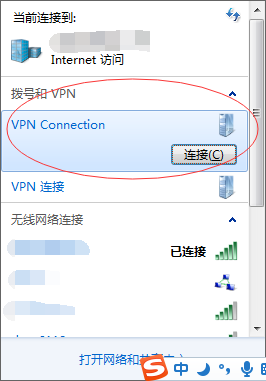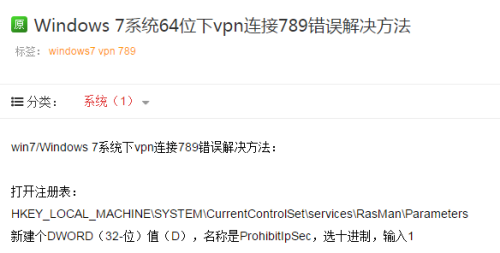虛擬專用網絡 (***) 提供了安全連接來訪問公共網絡上的各項網絡資源和服務。QNAP NAS 爲用戶提供了一項 *** 服務,該服務允許用戶通過 Internet 訪問他們的 NAS 或其他來源上的任何內容。此外,還支持使用 IPSec 的第二層隧道協議 (L2TP/IPsec)、點對點隧道協議 (PPTP) 和 Open*** 軟件,同時提供高級認證和加密,從而爲 QNAP NAS 用戶提供最安全的連接。
爲什麼會想到要使用NAS上的***功能呢?這要從我使用NAS的初衷說起,在實現資料備份的同時又能夠實時的編輯資料並進行同步,這一功能說實話威聯通NAS上自帶的Qsync文件夾能實現,但是問題又產生了,Qsync文件夾裏的內容會在nas和本地電腦上同時存在,所以適合存不是很大的文件,而那些佔空間較大的文件只能放在共享文件夾裏,這個時候問題就產生了,共享文件夾裏的資料我只能通過網頁訪問,要想修改的話只能下載下來修改完了再上傳,這樣就很不方便了。電腦和nas在一個網絡的時候還好說,通過映射能把nas上的共享文件夾映射到本地,不需要下載就可以直接打開編輯,但是到了外邊就實現不了了。怎麼才能讓自己在外邊的時候還能像在本地一樣訪問nas呢,這個時候***就登場啦!!!
閒話說了這麼多,現在回到正題,下面說一下自己這次L2TP/IPsec的配置步驟:
一、NAS上的***設置
首先我進入NAS管理頁面,找到APP center,然後從裏面搜索Q***Service,找到後進行安裝;
安裝完成後進入該程序,進入下面的頁面。
點擊左側的L2TP/IPsec,啓動該功能,給***客戶端配置IP地址段,預共享密鑰,最大連接數等,其他的均可使用默認。
點擊權限設置添加用戶,用戶可以是nas上的本地用戶,也可以是域用戶。
二、路由器的設置
NAS位於 NAT 路由器後面,因此需要打開 路由器上的端口,並將這些端口轉發到 NAS 的固定 LAN IP。大多數路由器上都有此功能,通常稱爲“端口轉發”、“NAT 服務器”或“虛擬服務器”。以下是每個協議對應的端口號:
協議 | 端口 |
L2TP/IPsec | UDP 500、UDP 1701、UDP 4500 |
PPTP | 1723 |
Open*** | UDP 1194(默認) |
傳輸控制-轉發規則-虛擬服務器
新增虛擬服務:內外部端口均爲500-4500,服務協議選TCP/UDP,內部服務器IP就是NAS的地址。
傳輸控制-轉發規則-端口觸發
新增端口觸發:觸發端口、開發端口寫500,1701,4500,觸發協議、開放協議選TCP/UDP。
三、客戶端的設置
自己電腦是win7系統,下面我就以win7爲例說一下電腦的配置。
控制面板-網絡和共享中心-設置新的連接或網絡-連接到工作區-創建新連接
這個地址需要填寫公網IP或者域名
在網絡裏找到這個新建的***連接,右鍵屬性填寫以下信息:
至此,正常情況下應該是能夠連接了,但是……對,但是後面的纔是關鍵
“***連接出錯789:L2TP連接嘗試失敗,因爲安全層在初始化與遠程計算機的協商時遇到一個處理錯誤。”
連接之後出現了錯誤789,這可咋辦,是路由器配置的問題還是nas的問題?秉承着“外事問谷歌,內事問百度”的原則求助度娘。
至此,***連接問題完美解決了。自己在外邊的時候也能夠像本地一樣暢快的訪問和編輯nas上的文件了。